wps怎样隐藏单元格公式
当我们想要将wps单元格内的公式隐藏时该怎么办呢?接下来就由小编来告诉大家。
具体如下:
1.第一步,将表格在wps2019中打开,点击一个单元格后可以看到该单元格内变成了公式。
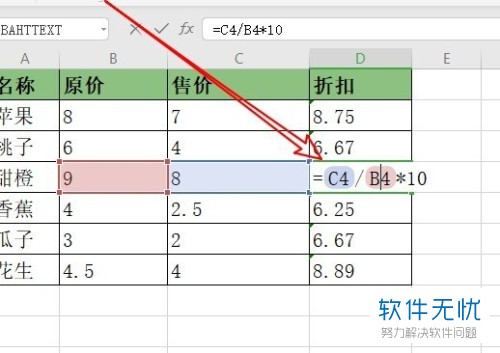
2.第二步,选中所有要进行修改的单元格后点击鼠标右键,选中弹出菜单中的设置单元格格式选项。
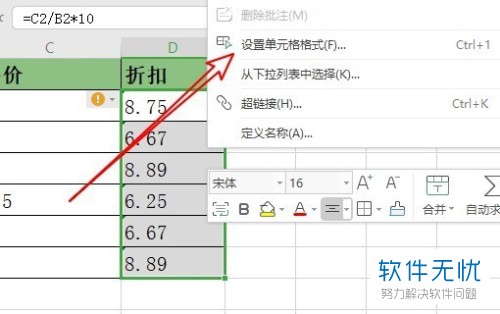
3.第三步,进入单元格格式对话框后,点击隐藏前的复选框。
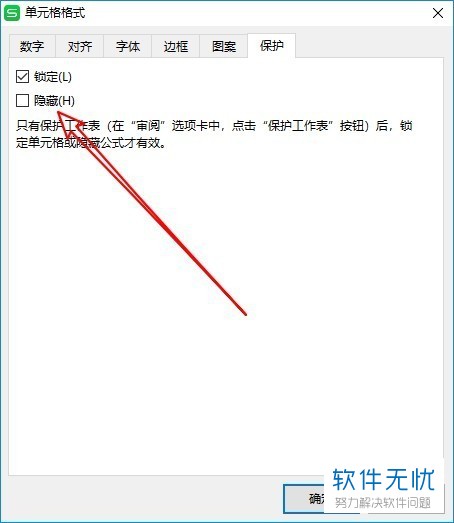
4.第四步,在页面上方的菜单栏中找到审阅选项,点击。
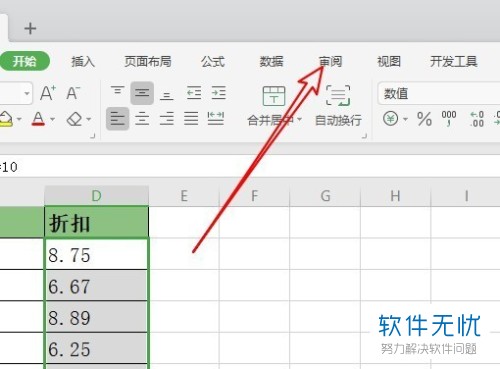
5.第五步,在下方弹出选项卡中点击保护工作表的图标。
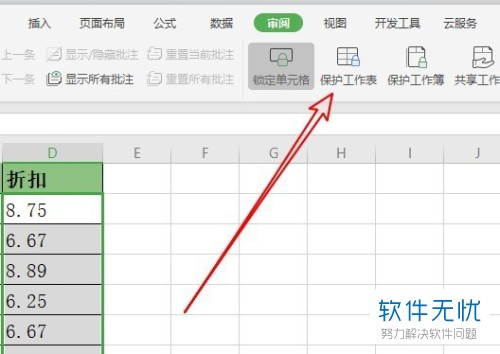
6.第六步,弹出保护工作表对话框后,勾选下方的选定锁定单元格与选定未锁定单元格后点击下方的确定按钮即可。
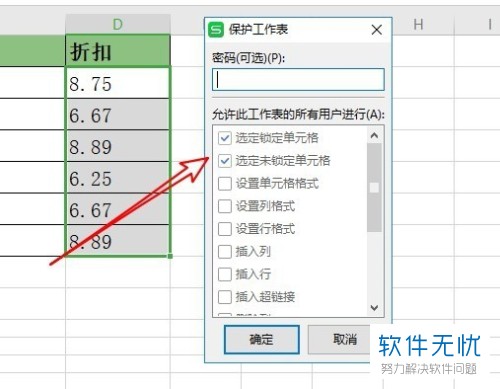
以上就是小编为大家带来的在使用wps2019时将单元格中的公式隐藏的方法。
猜你喜欢
更多-
 Wps表格隐藏单元格和取消隐藏的方法
Wps表格隐藏单元格和取消隐藏的方法卡饭教程 · wps 2015-09-26
-
 WPS单元格公式引用怎么追踪?
WPS单元格公式引用怎么追踪?卡饭教程 · 其他 2016-12-04
-
 wps\excel如何替换单元格公式里的某个数据?
wps\excel如何替换单元格公式里的某个数据?卡饭教程 · excel 2016-07-13
-
 Excel隐藏单元格内容行列工作表等
Excel隐藏单元格内容行列工作表等卡饭教程 · excel 2011-05-28
-
 Excel2013中对单元格公式进行追踪
Excel2013中对单元格公式进行追踪卡饭教程 · excel 2014-04-18
-
 excel中如何隐藏单元格的值为"0"的单元格?
excel中如何隐藏单元格的值为"0"的单元格?卡饭教程 · excel 2015-04-28
-
 wps表格中单元格如何完全合并
wps表格中单元格如何完全合并卡饭教程 · wps 2016-10-05
-
 excel怎么隐藏单元格
excel怎么隐藏单元格卡饭教程 · 其他 2016-11-22
-
 excel复制表格时如何不包含隐藏单元格?
excel复制表格时如何不包含隐藏单元格?卡饭教程 · 其他 2016-05-22
-
 怎么在WPS表格的单元格中进行换行
怎么在WPS表格的单元格中进行换行卡饭教程 · 其他 2019-04-30
